Cara Menghapus File, Folder, dan Software yang Tidak Dapat Dihapus Di Windows

Menghapus file, folder, dan software di komputer berbais Windows seharusnya mudah dilakukan, tapi akan menjadi sulit jika apa yang ingin dihapus tidak dapat dihapus.
Bukan tidak mungkin, ada banyak file, folder, dan software yang tidak dapat dihapus di komputer meskipun mereka bukan bagian sistem Windows.
Beberapa file, folder, dan software yang telah di modifikasi permissionnya tanpa sepengetahuan Anda sebagai Administrator komputer memang bisa dikatakan oleh virus.
Jika Anda mengalami hal ini, langkah pertama yang Anda lakukan adalah tenang.
Kedua, cari tahu informasi tentang file, folder, dan software yang tidak dapat dihapus itu. Anda dapat mengetikkan namanya di Google dan mencari infonya. Biasanya, file, folder, dan software yang tidak dapat dihapus memiliki nama yang populer di Google dan banyak orang telah membahasnya.
Tapi, jika file, folder, dan software tersebut tidak memiliki informasi apa-apa di Google, Anda perlu mengingatnya kapan dan dari mana mereka masuk ke komputer Anda (bisa dilihat dari rincian). Apabila mereka pendatang baru, yang bukan bagian dari sistem Windows, Anda bisa menghapusnya tanpa khawatir.
Bagaimana cara menghapus file, folder, dan software yang tidak bisa dihapus?
Ada banyak cara untuk menghapus file, folder, dan software yang tidak bisa dihapus, dan yang paling mudah ialah memakai software pihak ketiga seperti IObit Uninstaller atau Wise Force Deleter. Download salah satu software tersebut dan install di komputer Anda.
Cara Menghapus File, Folder, dan Software yang Tidak Dapat Dihapus Di Windows
1. Setelah IObit Uninstaller terinstal buka dan cari file, folder, atau software yang tidak dapat dihapus.
Contoh software yang tidak bisa dihapus:
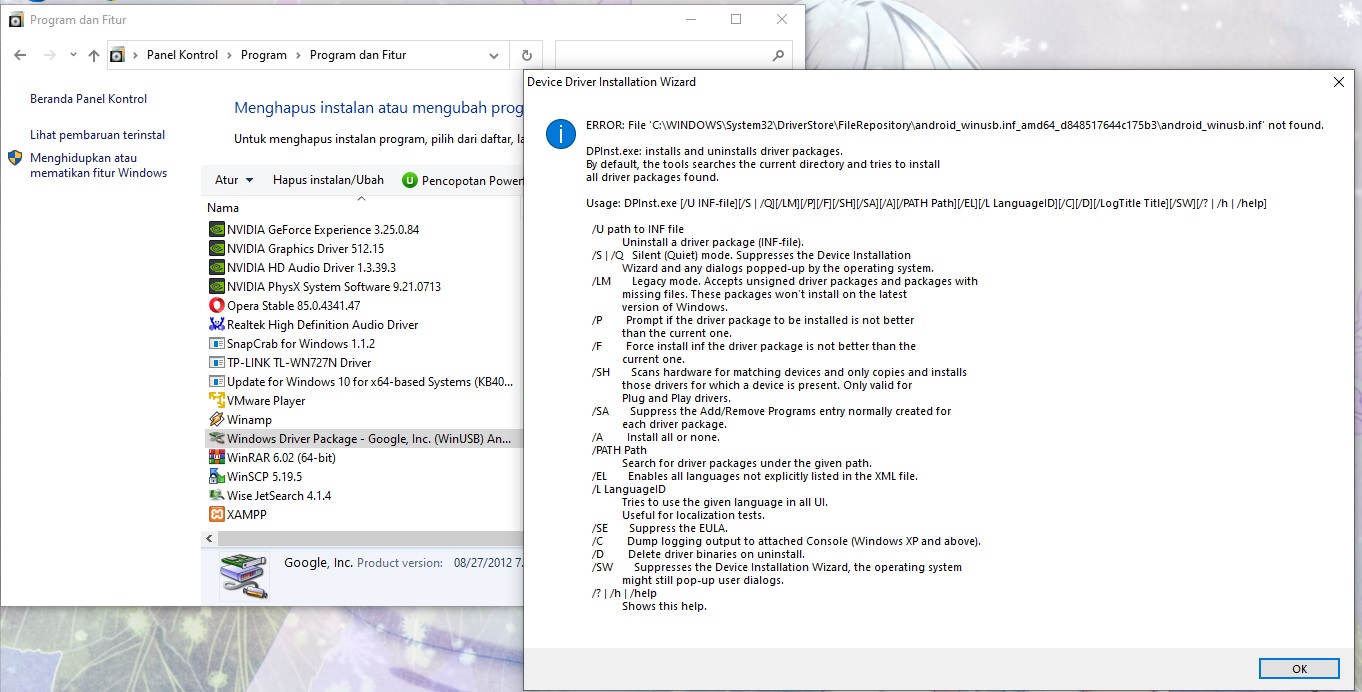
Software yang kami jadikan praktik adalah Driver WinUSB dimana kesalahan terjadi akibat penginstalan tidak sepenuhnya selesai atau saat menghapus tidak menggunakan cara yang benar. Maka, software tidak dapat dihapus dan memunculkan pesan kesalahan seperti gambar diatas.
2. Centang dan klik Copot.
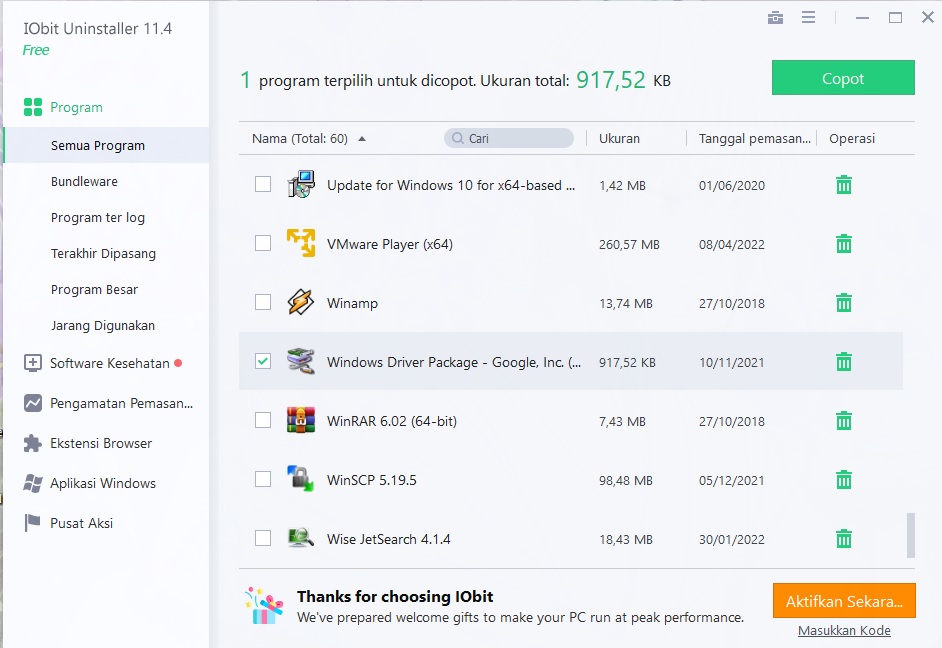
Proses penghapusan akan berlangsung, Anda juga dapat menghapus keseluruhan software termasuk pembersihan registry-nya dengan mencentang bagian Otomatis buang file sisa.
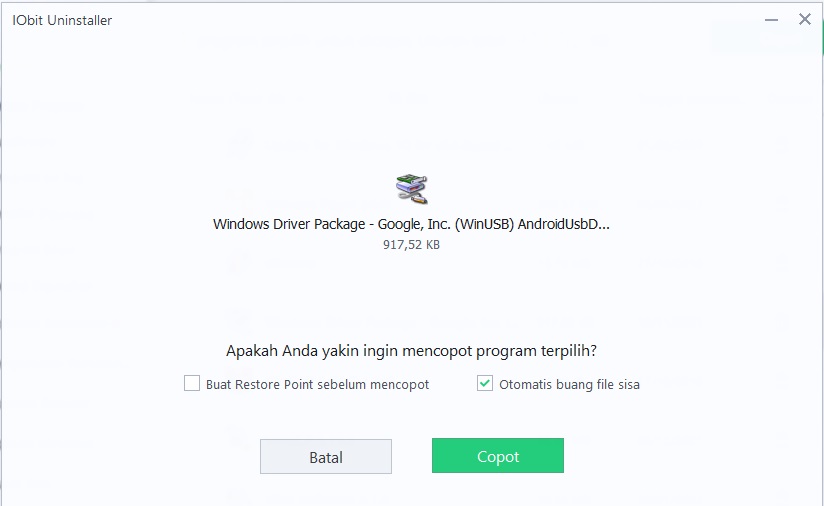
Dengan begitu sisa-sisa software yang tidak bisa dihapus tersebut akan dibersihkan seluruhnya.
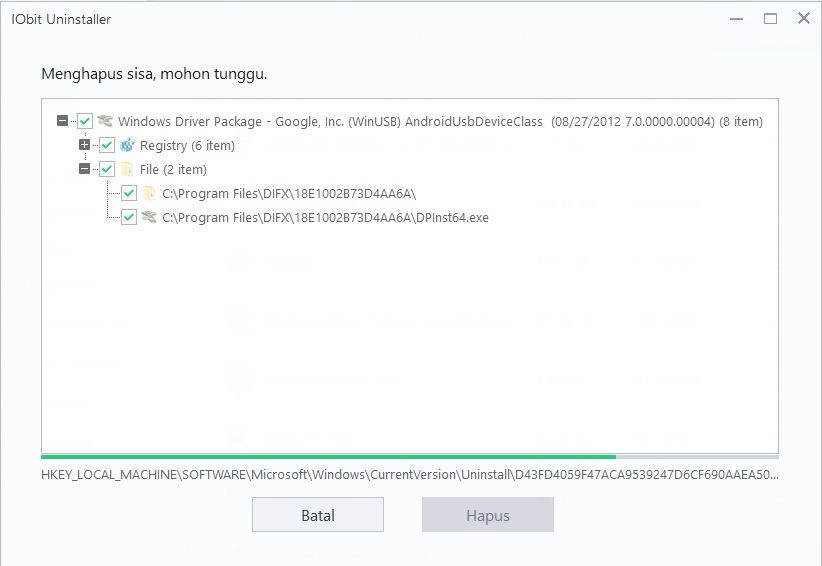
3. Selesai.
File, folder, atau software yang tidak bisa dihapus dapat dihapus dengan mudahnya oleh IObit Uninstaller hanya dengan beberapa kali klik.
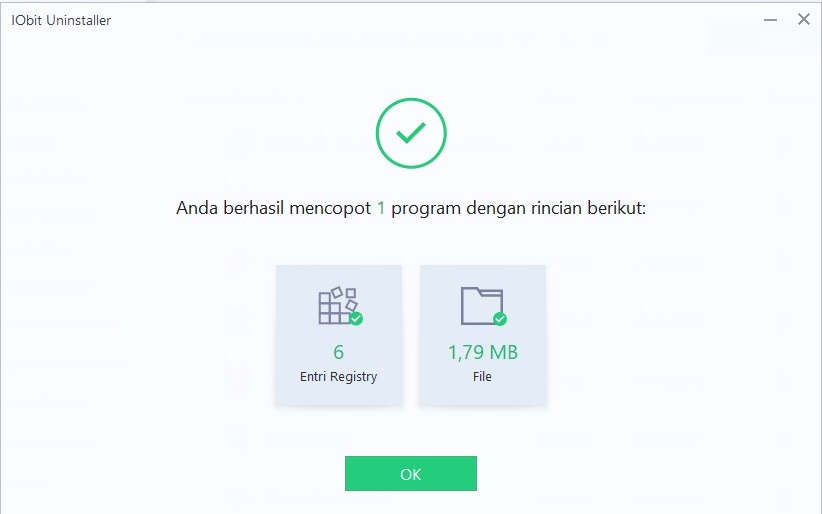
Selain memiliki fitur Force Remover, IObit Uninstaller juga memiliki banyak fitur lain seperti mendeteksi kesehatan komputer dan menghapus menghapus ektensi browser langsung dari dasbor IObit Uninstaller tanpa harus membuka browser.









